电脑显卡在哪里看win10 Win10怎么查看电脑显卡配置信息
更新时间:2023-10-18 12:02:29作者:xtang
电脑显卡在哪里看win10,Win10是目前最常用的操作系统之一,而电脑显卡作为重要的硬件组件之一,对于电脑的性能和图像显示起着至关重要的作用,在Win10系统中,我们应该如何查看电脑显卡的配置信息呢?Win10系统提供了多种方法供我们快速了解电脑显卡的相关信息。我们可以通过系统信息、设备管理器或者第三方软件等方式来查看电脑显卡的型号、驱动版本以及其他详细配置。接下来我们将一一介绍这些方法,帮助大家更好地了解和管理自己的电脑显卡配置。
方法如下:
1.首先打开“此电脑”,win10笔记本电脑中没有“我的电脑”选项。“此电脑”的功能和“我的电脑”相同。

2.接下来在左上方找到如图红色圆圈和箭头所示“计算机——属性”,鼠标左键单击进入。
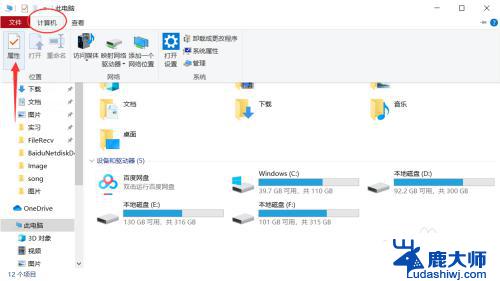
3.在属性界面中找到“高级系统设置”选项,然后在此界面找到“硬件——设备管理器”。点击进入

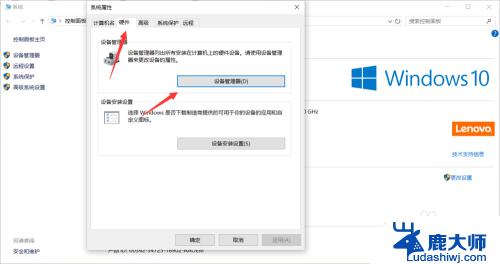
4.进入界面之后在下方找到“显示适配器”即为显卡,展开之后即可查看显卡的配置类型。怎么样你学会了吗?
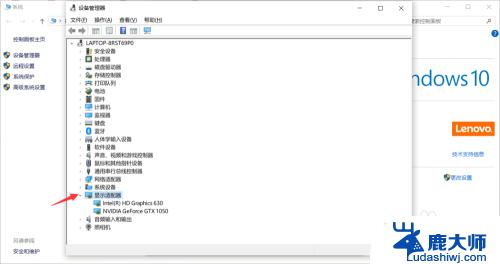
以上就是电脑显卡在哪里看win10的全部内容,如果您遇到这种情况,可以根据以上步骤解决,操作简单快速,一步到位。
电脑显卡在哪里看win10 Win10怎么查看电脑显卡配置信息相关教程
- 电脑系统配置怎么看 Win10系统如何查看电脑配置信息
- 电脑怎么查询显卡配置 win10显卡配置怎么查询
- windows10怎么查看电脑显卡 win10怎么知道电脑的显卡型号
- 电脑显示器怎么看 win10系统怎么查看显示器信息
- windows10如何查看显卡型号 win10如何查看显卡型号
- win10怎么查看电脑网卡 Win10如何查看无线网卡地址
- 电脑查看网卡 win10如何查看网卡型号的方法
- 怎么看自己的bios版本 win10怎么查看电脑bios版本信息
- win10显示器设置在哪 电脑显示器设置在哪里找Windows 10系统
- win10系统激活时间哪里查看 win10系统激活时间在哪里查看
- windows10flash插件 如何在Win10自带浏览器中开启Adobe Flash Player插件
- 台式机win10怎么调节屏幕亮度 Win10台式电脑如何调整屏幕亮度
- win10怎么关闭朗读 生词本自动朗读关闭方法
- win10打开远程服务 win10打开远程桌面服务的方法
- win10专业版微软商店在哪 Windows 10如何打开微软商店
- 电脑散热风扇怎么调节转速 Win10怎么调整CPU风扇转速
win10系统教程推荐
- 1 台式机win10怎么调节屏幕亮度 Win10台式电脑如何调整屏幕亮度
- 2 win10打开远程服务 win10打开远程桌面服务的方法
- 3 新电脑关闭win10系统激活 Windows10系统取消激活状态步骤
- 4 电脑字模糊 Win10字体显示不清晰怎么解决
- 5 电脑用户权限怎么设置 win10怎么设置用户访问权限
- 6 笔记本启动后黑屏只有鼠标 Win10黑屏只有鼠标指针怎么解决
- 7 win10怎么关闭提示音 win10如何关闭开机提示音
- 8 win10怎么隐藏任务栏的程序图标 Windows10任务栏图标隐藏方法
- 9 windows cmd输出到文件 Windows10系统命令行输出到文件
- 10 蓝牙鼠标连接成功不能用 Win10无线鼠标连接不上电脑怎么办